Windows Ink to nowa, ekscytująca funkcjaWindows 10 w rocznicowej aktualizacji. Ta funkcja jest dostarczana z trzema specjalnymi aplikacjami, które działają z cyfrowym piórem i są przeznaczone dla laptopów lub tabletów z ekranem dotykowym. Wbudowane aplikacje zawierają notatki samoprzylepne, szkicownik oraz narzędzie do robienia zrzutów ekranu i adnotacji. Możesz użyć tej funkcji, aby znaleźć więcej aplikacji zbudowanych do pracy z Windows Ink. Jeśli nie masz laptopa z ekranem dotykowym lub tabletu Surface, nadal możesz używać atramentu systemu Windows za pomocą zwykłego pióra i tabletu podłączonego do laptopa. Oto jak to skonfigurować. Do tego postu użyliśmy dość starego pióra i tabletu Wacom Bamboo i przetestowaliśmy go na wersji zapoznawczej systemu Windows 10 14342.
Krok 1: Podłącz tablet do laptopa / komputera i otwórzaplikacja Ustawienia. Przejdź do grupy ustawień Urządzenia i wybierz kartę Podłączone urządzenia. Twoje urządzenie powinno pojawić się tutaj pod „Inne urządzenia”. Pozwól mu zakończyć połączenie.

Po nawiązaniu połączenia system Windows 10 rozpozna go po nazwie zamiast numeru modelu. Urządzenie jest teraz podłączone.
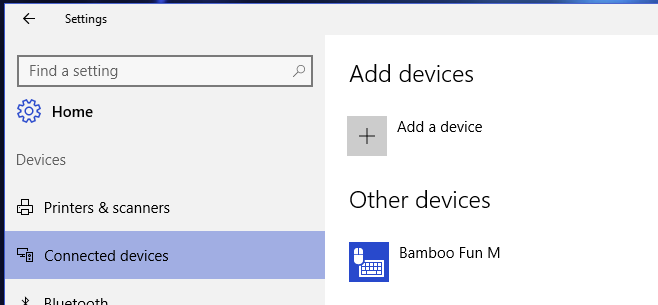
Krok 2: Zainstaluj sterowniki pióra i tabletu. Podłączenie urządzenia niekoniecznie musi spowodować natychmiastowe działanie lub może nie działać poprawnie. Zainstaluj sterowniki urządzenia. Możesz je pobrać z dysku instalacyjnego dostarczonego z urządzeniem lub pobrać ze strony producenta.
Krok 3: Przy prawidłowo podłączonym urządzeniu i sterownikuzainstalowany, kliknij prawym przyciskiem myszy pasek zadań i wybierz opcję „Pokaż przycisk Windows Ink Workspace” z menu kontekstowego. Przycisk pojawi się na pasku zadań. Kliknij, aby otworzyć panel Windows Ink Workspace.
Krok 4: Wybierz aplikację, której chcesz użyć; karteczek samoprzylepnych można używać bez pióra i tabletu. Z aplikacji Sketch Pad i Sketch Sketch najlepiej korzystać za pomocą pióra i tabletu.
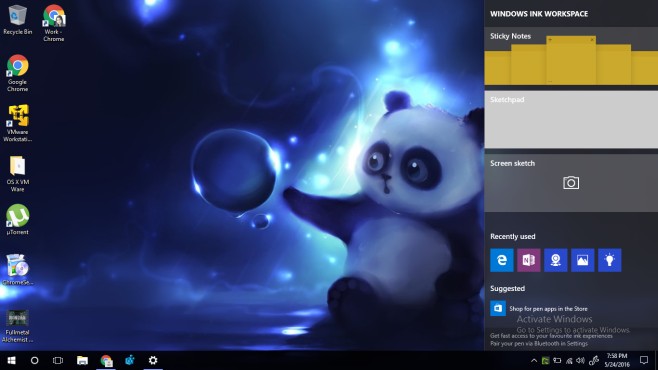
Jak to działa
Aplikacja Sketchpad jest niesamowita. Narzędzie ołówkowe jest wrażliwe na nacisk i działa wyjątkowo dobrze. Masz trzy narzędzia do rysowania; długopis, ołówek i zakreślacz. Ciężar każdego narzędzia można zmienić, a kolor tuszu można dostosować.
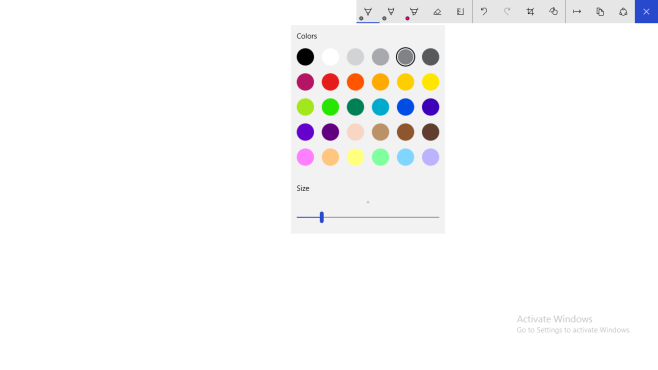
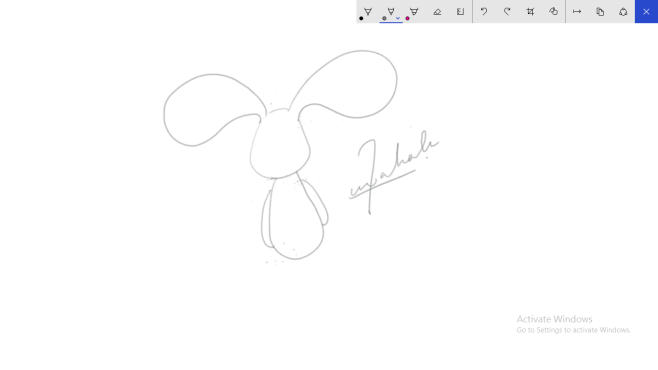
Narzędzie Szkic ekranu przechwytuje zawartość ekranu i umożliwia dodawanie adnotacji za pomocą tych samych narzędzi w aplikacji Sketch Pad.
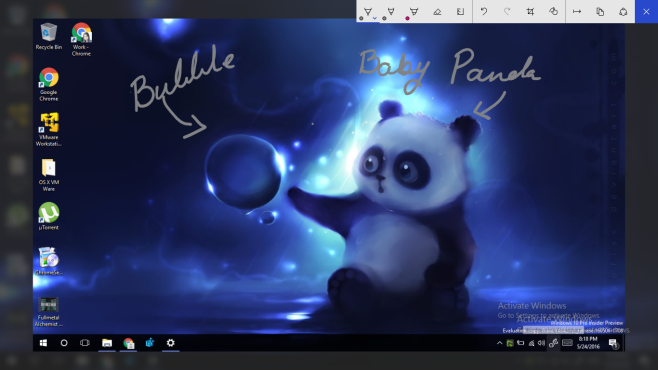
Rysunek jest bardzo gładki. Użyłem wielu aplikacji ze starożytnym piórem i tabletem używanym do testowania tej funkcji i nic nie jest bliskie temu, jak działa Windows Ink. Pokoloruj mnie pod wrażeniem.












Komentarze